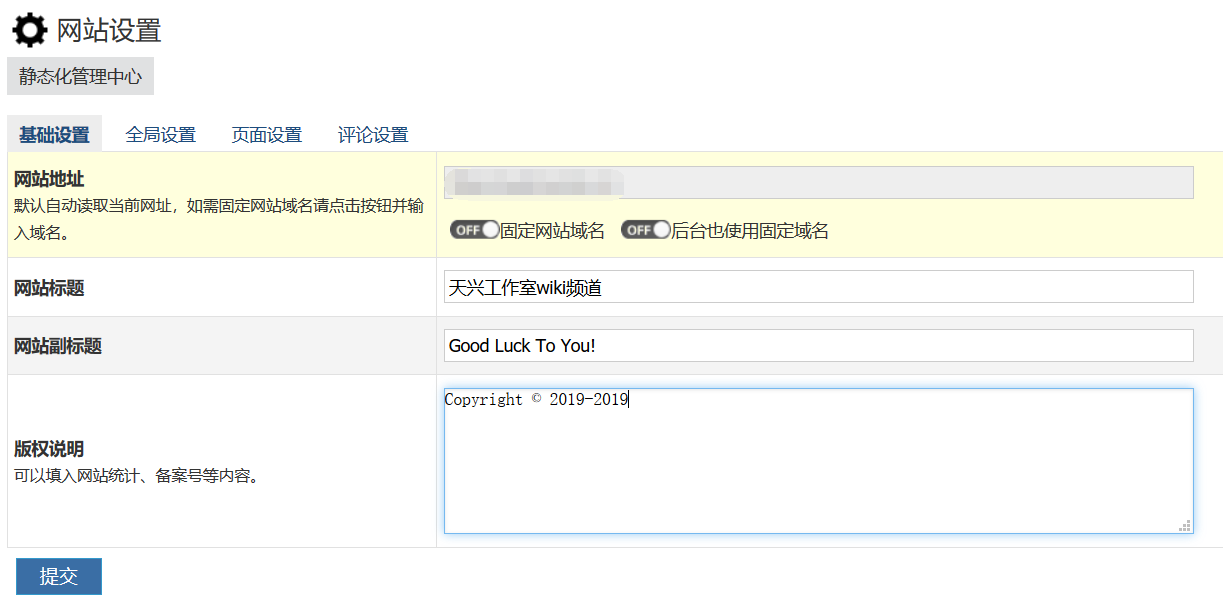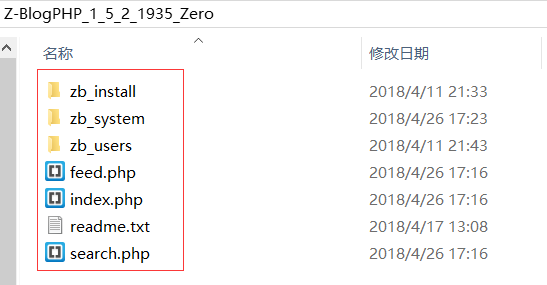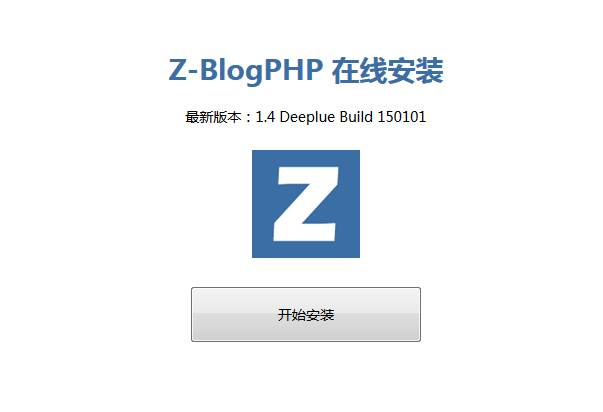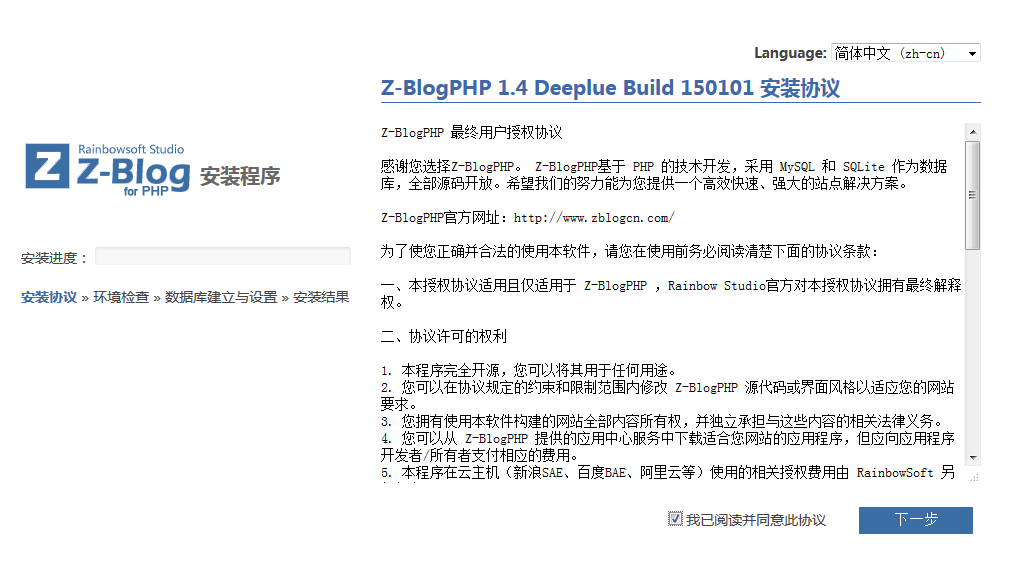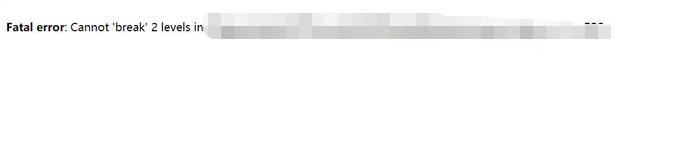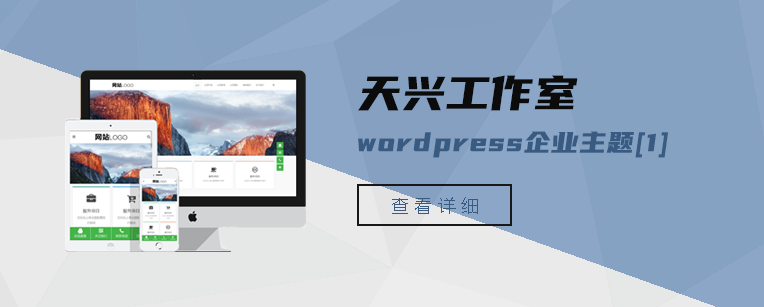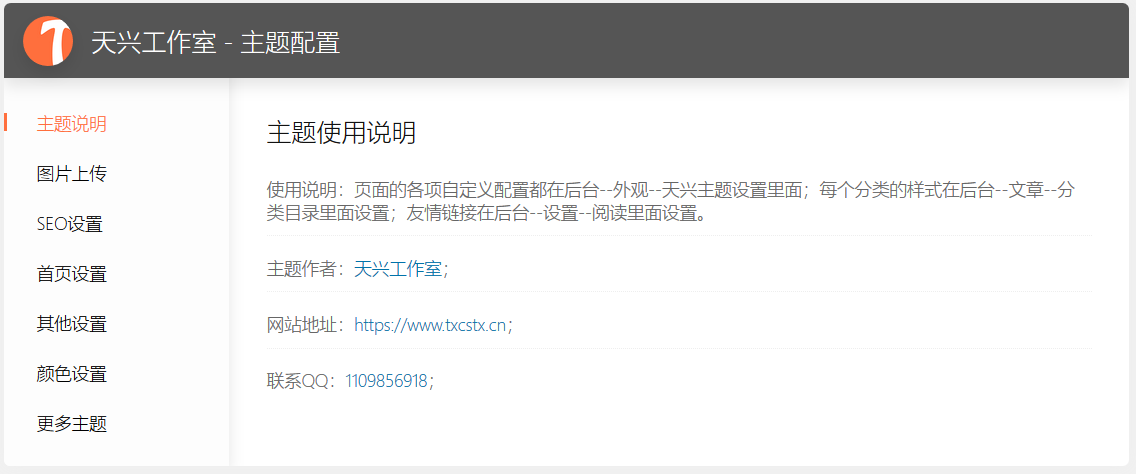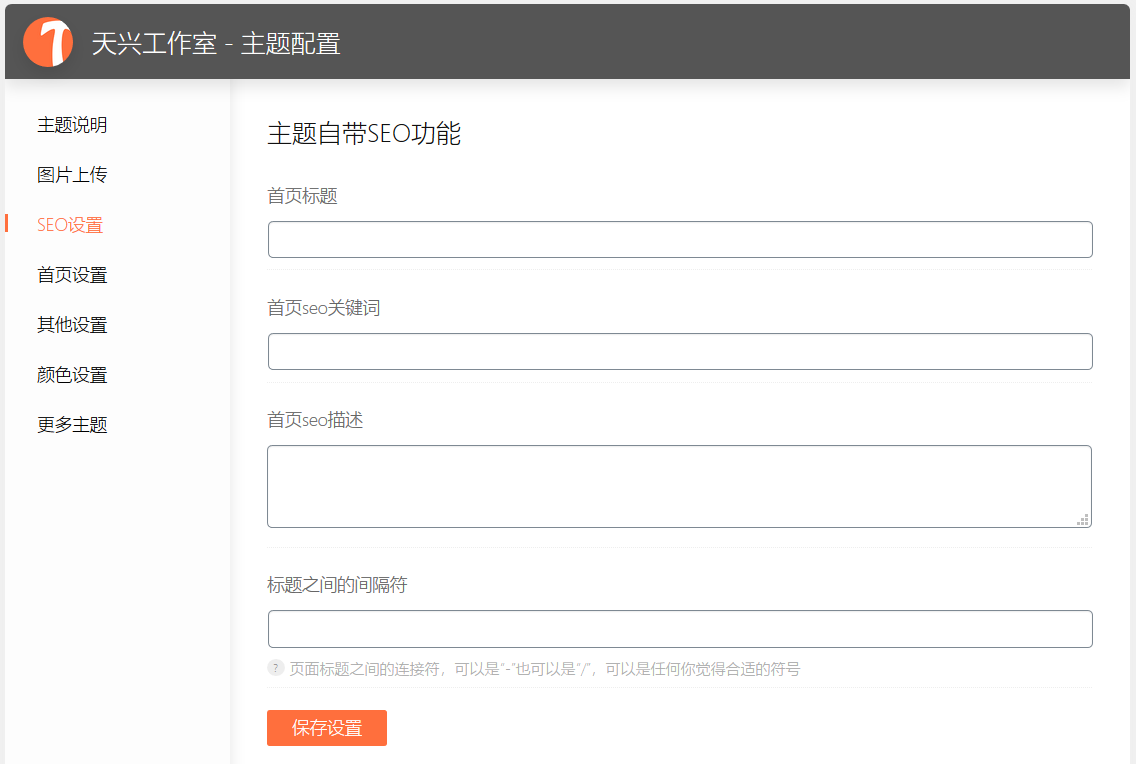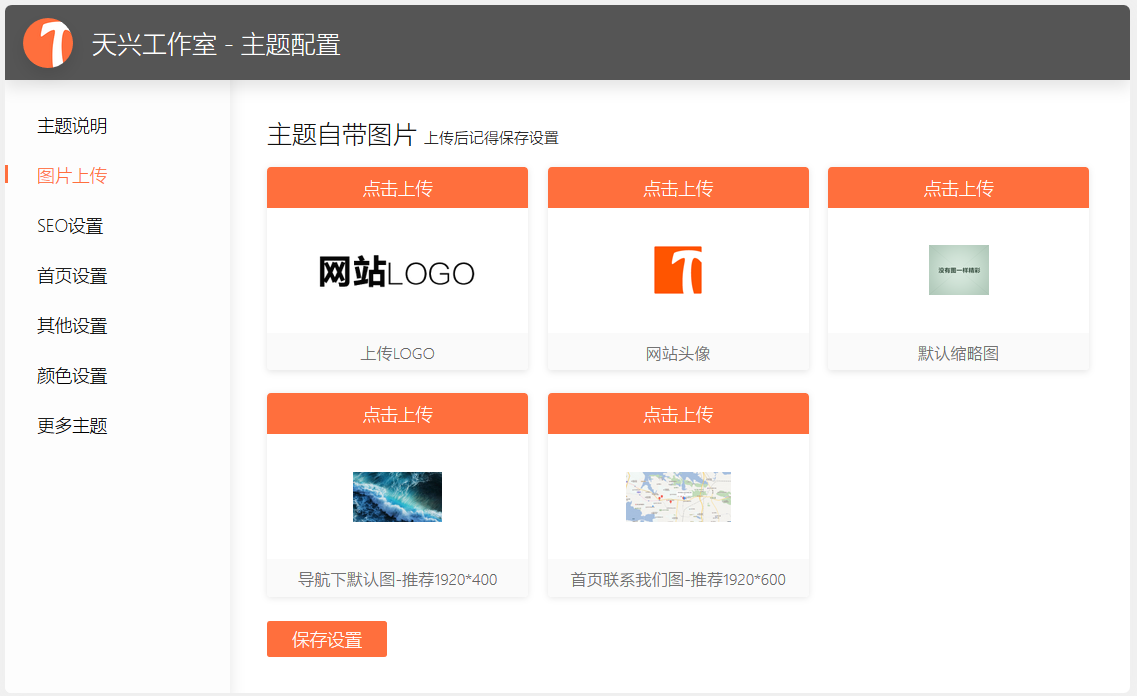上一节我们讲了zblog网站设置里面的基础设置,这一节说的是zblog网站设置里面的全局设置。
zblog全局设置全部配置项如下图:

老规矩一项一项的来介绍。
网站时区:网站内含的时间以哪个时区计算。默认会自动获取,当然你也可以手动选择;
网站语言:网站文字选择哪个语言显示。现在有简体中文、繁体中文和英文三种语言可供选择。ps:此处设置后后台会立即生效,前台要看你使用的主题模板是否支持此功能;
允许上传文件的类型:顾名思义,就是设置哪些文件可以直接上传,默认包括了一些常见的图片和文件格式,如果你有特别格式的文件需要上传,可以在此处加上文件格式后缀名即可;
允许上传文件的大小(单位MB):zblog默认允许最大上传2M的文件,可以自行修改。需要注意的是服务器同时也有上传文件大小限制,所以当你发现设置了此项后还是不行的话,需要去服务器里面设置一下;
开发模式:可以理解为一种严格模式,一般是开发者在开发应用的时候需要开启此项配置可以减少应用的bug。另外用户在使用zblog的过程中出现了错误提示的时候,请先开启此项。然后错误提示页面就会有详细的错误原因和引起错误的文件,可以更快更好的处理错误。ps:其他时候请不要打开此项;
安全增强:打开后会加载一些安全限制,最直观的就是后台多长时间没有操作后自动退出。详细的安全机制请浏览官方升级说明,普通用户建议开启此项;
GZip压缩:一种压缩技术,可以缩小你网页的大小后让页面打开的更快,如果你的服务器支持建议开启此项;
代码高亮:如果你的网站有分享代码的需求建议打开此项配置,可以让代码块以程序员熟悉的“代码编辑器”样式显示处理,更直观也更好看。反之如果你没有分享代码的需求请关闭此选项,因为开启后会加载更多的css和js浪费资源。
关闭网站:当你有关闭网站的需求又不想完全删掉网站文件的时候,可以打开此选项。当你又想开启网站的时候再关闭即可,就是这么直观...
最后,设置好后请记得点击提交按钮保存。